win11输入法自动怎么关闭 Win11最新输入法关闭教程
更新时间:2024-10-12 15:07:19作者:yang
Win11系统自带的输入法在使用过程中可能会影响用户的操作体验,因此有时候需要关闭它,关闭Win11最新输入法的方法有多种,比如通过设置中的语言选项进行关闭,或者通过快捷键的方式来切换输入法。在日常使用中及时关闭Win11的输入法可以提高用户的工作效率和使用体验。接下来我们将详细介绍如何关闭Win11最新输入法,让您更轻松地使用Windows 11系统。
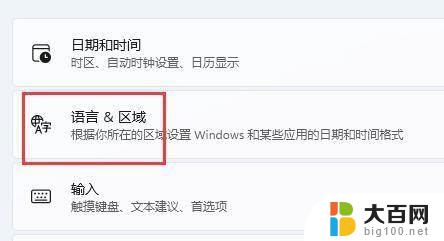
相关下载
Win11怎么禁用输入法
1、首先打开开始菜单,进入“设置”
2、接着在左边栏找到“时间和语言”,点击进入。
3、然后打开右边的“语言&区域”选项。
4、随后点击首选语言右边的“添加语言”按钮。
5、打开后,搜索“英语”,找到“英语(美国)”,点击“下一页”
6、找到后,我们“安装”这个英文输入法。
7、等待安装完成后,打游戏之前切换到“英文输入法”就可以禁用输入法了。
以上就是win11输入法自动怎么关闭的全部内容,有遇到相同问题的用户可参考本文中介绍的步骤来进行修复,希望能够对大家有所帮助。
win11输入法自动怎么关闭 Win11最新输入法关闭教程相关教程
- win11怎么关闭禁用输入法 Win11输入法显示已禁用怎么处理
- win11游戏时 输入法 win11玩游戏怎么关闭中文输入法
- win11的输入法怎么设置 win11输入法设置教程
- win11怎么关闭自动更新 win11自动更新关闭教程
- win11关闭自动更新软件 Win11自动更新关闭的详细教程
- win11输入法没字了 win11输入文字消失自动删除的解决办法
- win11玩游戏怎么不弄出输入法 win11玩游戏时怎么关闭输入法
- win11的系统 ,输入法 win11输入法设置教程
- win11怎样设置输入法 Win11输入法设置教程
- 如何关闭win11自带更新 win11自动更新关闭教程
- win11文件夹加密 其它用户还是能打开 Win11 24H2共享文档NAS无法进入解决方法
- 自定义分辨率 win11 win11如何设置自定义分辨率
- win11系统卡死机 Win11开机卡死在桌面解决方法
- win11怎么链接局域网的文件夹共享 Win11如何快速分享文件
- 联想win11电池状态80%充到100% win11充电上限80如何设置回100
- win11删除了edge浏览器怎么办 Win11自带浏览器Edge恢复方法
win11系统教程推荐
- 1 联想win11电池状态80%充到100% win11充电上限80如何设置回100
- 2 win11文件夹为什么是黑色背景 Win11文件夹背景变成黑色怎么调回原来颜色
- 3 win11设置 任务栏不合并 win11任务栏怎么设置不合并
- 4 win11更新过后有个了解此图片 Win11 24H2升级后图片无法显示怎么办
- 5 文件图标无法拖动win11 Win11桌面图标无法拖动怎么办
- 6 win11如何更改头像 win11怎么换登录界面头像
- 7 0x80004005无法访问共享win11 Win11系统共享文件0x80004005错误解决方法
- 8 win11电脑的壁纸怎么换回系统本来的 如何将白桃壁纸恢复为系统壁纸
- 9 win11他人电脑无权访问 Win11共享文件无权限访问怎么办
- 10 win11记事本发送至桌面 Win11如何快速分享文件